Elaborazione in Entratel della Ricevuta
Per lo scarico della Ricevuta è necessario
- connettersi al sito web del Sevizio Telematico,
- accedere alla sezione Ricevute,
- salvare in locale il file compresso.
Selezionare la Ricevuta da prelevare e salvarla in locale nella cartella C:\Entratel\ricezione (vedere immagini che seguono):
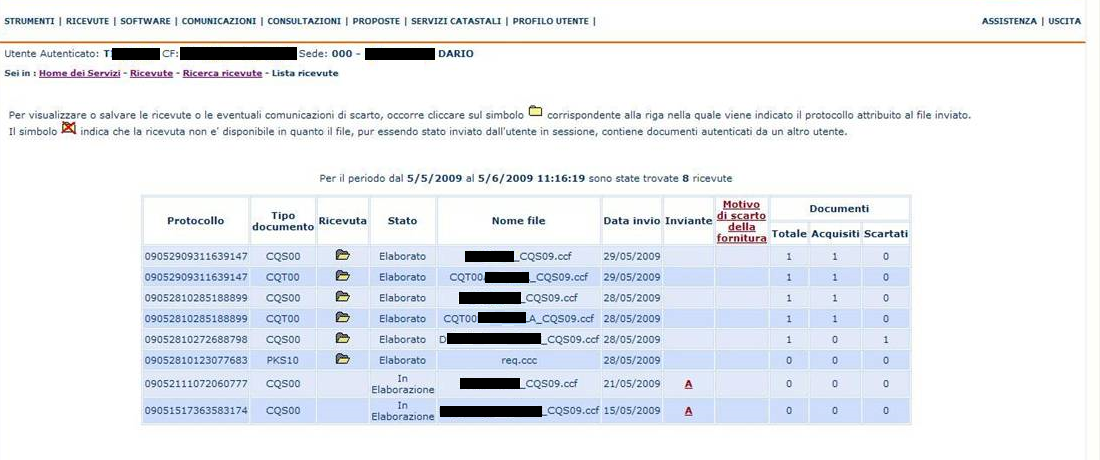
Selezionare il CQS00 contenente la ricevuta di registrazione in formato testuale e salvarla in locale nella cartella logica C:\Entratel\Ricezione
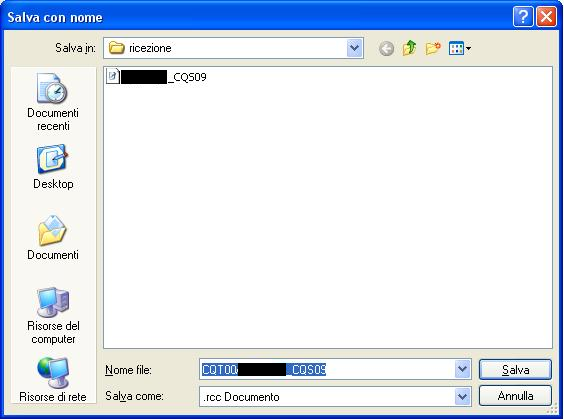
Selezionare il pulsante salva per procedere.
Ripetere l’operazione su illustrata anche per il file CQT00 contenente il file xml con l’atto di registrazione.
Il file tipo CQU00 è disponibile dopo qualche giorno l’avvenuto addebito sul conto del professionista e reca gli estremi di addebito sul conto corrente.
Aprire l’applicazione Entratel e selezionare la voce di menu Ricevute e la sottovoce Apri; selezionare il file da decomprimere utilizzando il certificato di autenticazione.
La decompressione un file “.rel” per il file testuale leggibile con Entratel e stampabile con qualsiasi stampante postscript per salvarlo in formato file, e un file “.rel.p7m” nella quale sarà contenuta le tre ricevute illustrate in precedenza.
La ricevuta .rel.p7m non deve essere aperta con l’applicazione di firma digitale per non comprometterne l’integrità.
La ricevuta .rel.p7m al suo interno contiene l’atto firmato dalle parti e dal professionista e la marca temporale, nonché gli estremi di registrazione dell’atto stesso. Tali informazioni dovranno essere leggibili al Registro Imprese.
Di seguito è illustrata visivamente la procedura di apertura delle ricevute scaricate dal Servizio Telematico:
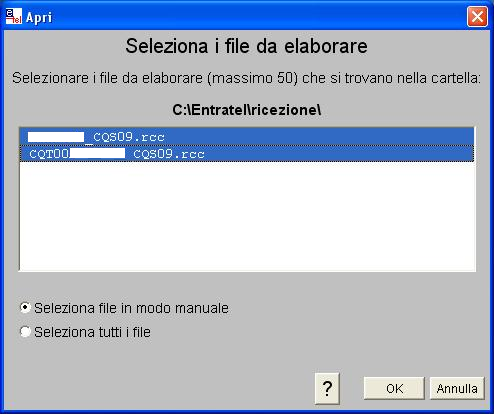
Dal menu Ricevute selezionare il sottomenu Apri, appare la finestra con le opzioni per la scelta delle ricevute, lasciare l’opzione preselezionate e premere sul tasto OK col mouse, si accede alla finestra su mostrata in cui sono presenti il file tipo CQS00 (il primo) sia il file CQT00 (il secondo). Selezionare Ok ed inserire il pin di protezione della chiave privata Entratel nella finestra che segue:

Selezionare Ok e la procedura procede a decomprimere i files.
Al Termine vi appare la finestra di dialogo con l’esito della decompressione e la possibilità di stampare il percorso logico in cui sono stati salvati il file “.rel” apribile con l’Applicazione Entratel (file tipo CQS00) e il file “.rel.p7m” da allegare alla pratica Fedra (tipo file CQT00),

Di seguito si mostra l’esito della decompressione che avviene nella direttiva logica C:\Entratel\documenti\ricevute
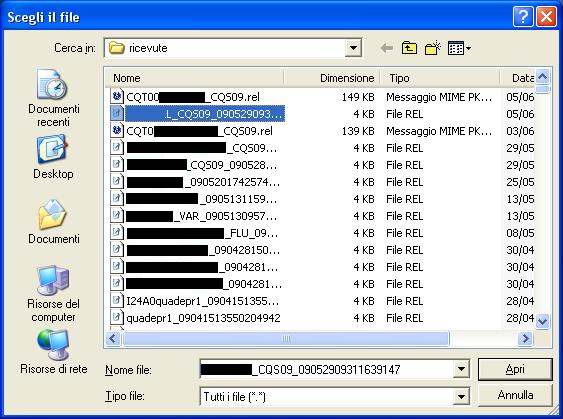
Se accediamo all’applicazione Entratel e dal menu Ricevute selezioniamo la sottovoce Visualizza/Stampa Attraverso la finestra di dialogo mostrata sopra possiamo selezionare il secondo file (quello tipo REL) per poter poi stampare il file attraverso la finestra di dialogo che segue:
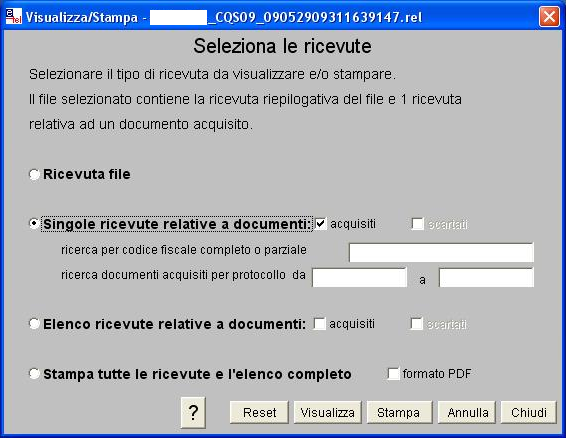
Selezionando singole ricevute e documenti sarà automaticamente selezionato il campo “acquisiti” ove l’atto è stato regolarmente registrato, ovvero il campo scartati nel caso in cui l’atto non sia stato registrato (in tal caso sarà possibile stampare i motivi di scarto dell’atto).